Win8通过任务管理器查看网络状态了解网络是如何工作的
摘要:Windows任务管理器提供了有关计算机性能的信息,并显示了计算机上所运行的程序和进程的详细信息;如果连接到网络,那么还可以查看网络状态并迅...
Windows任务管理器提供了有关计算机性能的信息,并显示了计算机上所运行的程序和进程的详细信息;如果连接到网络,那么还可以查看网络状态并迅速了解网络是如何工作的。下面大家就跟小编一起来学习下如何通过任务管理器来查看网络状态吧。
Win8通过任务管理器查看网络状态的方法:
1、使用快捷键“Ctrl+Shift+Esc”启动任务管理器,选择“性能”选项卡,然后点击下方的“资源监视器”。
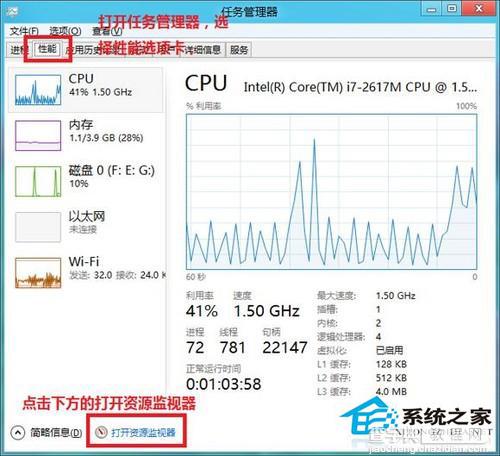
2、选择“网络”,就可以查看进程中的网络连接状况了。

Win8系统下查看网络状态的方法很简单,和平时用户查看任务管理器进程的操作差不多,想要详细了解自己的网络连接状况就按这个方法试试吧。
【Win8通过任务管理器查看网络状态了解网络是如何工作的】相关文章:
★ win10任务栏Intel快速存储技术图标消失了找回的方法
★ WZor公布Win10、Office 2016官方KMS激活密钥
★ 微软发布四月更新Win10正式版ISO镜像MSDN下载地址
★ Win7网络图标不见了怎么办?Win7系统找回网络图标的方法
